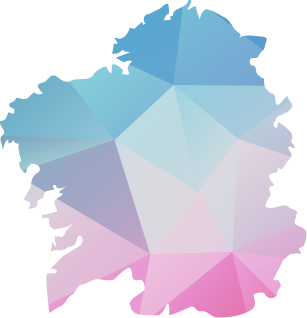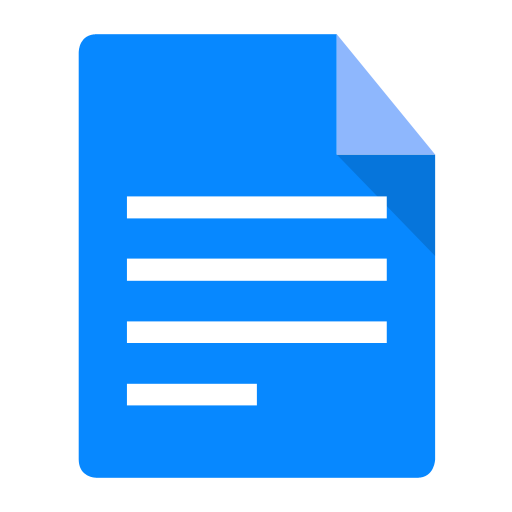1. Sobre GPSBabel
El programa GPSBabel permite la conversión entre más de 140 formatos de archivos para poder trabajar con ellos en diferentes programas de edición y tratamiento de datos geográficos y modelos de receptores GPS.
Existen versiones para los sistemas Linux, Solaris, OpenServer, FreeBBs, Windows 95, 98, ME, 2000, XP, OSX y UnixWare.
La descarga del GPSBabel según el sistema operativo será la siguiente: